Kaip pataisyti Neturite leidimo išsaugoti šioje „Windows“ vietoje

Kai „Windows“ rodoma klaida „Neturite leidimo išsaugoti šioje vietoje“, tai neleis jums išsaugoti failų norimuose aplankuose.
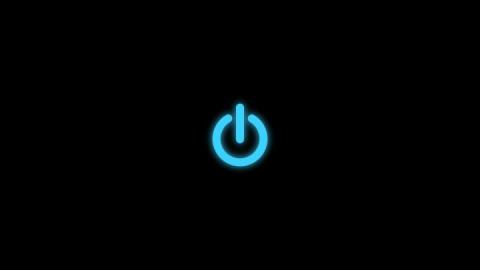
Paprastai vartotojai dažnai išjungia kompiuterį, paleidžia kompiuterį iš naujo... naudodami meniu Pradėti esančias išjungimo parinktis. Tačiau retas iš mūsų žino, kad naudojant komandų eilutę taip pat galima išjungti, paleisti kompiuterį iš naujo, nustatyti kompiuterio išjungimo laikmatį arba suaktyvinti užmigdymo režimą... ir net jei turite administratoriaus teises, galite nuotoliniu būdu išjungti kitus kompiuterius.
Žemiau esančiame straipsnyje „Wiki.SpaceDesktop“ parodys, kaip naudoti komandų eilutę norint išjungti, paleisti iš naujo, atsijungti dabartinę paskyrą...

Norint vykdyti šią komandą, kompiuteryje turi veikti „Windows XP“, „Vista“, 7.8, 8.1 arba „Windows 10“, komandų eilutė turi veikti normaliai ir būti išjungta nuo virusų.
1. Atidarykite komandų eilutę
Paspauskite Windows + R klavišų kombinaciją , kad atidarytumėte komandų vykdymo langą.
Lange Vykdyti komandą įveskite cmd ir paspauskite Enter , kad atidarytumėte komandų eilutę.
2. Išjungimo komanda, išjungia kompiuterį

Komandų eilutės lange įveskite šią komandą ir paspauskite Enter:
shutdown -sĮvykdžius komandą, kompiuteris automatiškai išsijungs.
3. Restart komanda, perkraukite kompiuterį

Norėdami iš naujo paleisti kompiuterį naudodami komandų eilutę, įveskite šią komandą ir paspauskite Enter:
shutdown -rŠioje komandoje komanda -rnurodo kompiuterį paleisti iš naujo po išjungimo.
4. Atsijungimo komanda, atsijunkite nuo esamos paskyros
Į komandų eilutės langą įveskite šią komandą ir paspauskite Enter, kad baigtumėte:
shutdown -lKomanda -l, nurodydama kompiuteriui atsijungti.
5. Komanda išjungti kompiuterį nuotoliniu būdu
Į komandų eilutės langą įveskite šią komandą ir paspauskite Enter.
shutdown -s -m \\name of the computerPastaba: Pakeiskite \\kompiuterio pavadinimą nuotolinio kompiuterio, kurį norite išjungti, pavadinimu.
net viewkomandų eilutės lange įveskite komandą.Jei prisijungiate prie nuotolinio kompiuterio, jūsų bus paprašyta įvesti vartotojo vardą ir slaptažodį. Jūsų užduotis yra įvesti vartotojo vardą ir slaptažodį, šiuo metu ekrane pasirodys visų galimų aplankų sąrašas. Tai padės nustatyti, ar galite nuotoliniu būdu išjungti kompiuterį, ar ne.
6. Kompiuteryje suaktyvinkite užmigdymo režimą (užmigdymo režimą).
Į komandų eilutės langą įveskite šią komandą ir paspauskite Enter:
Rundll32.exe Powrprof.dll,SetSuspendState7. Nustatykite laikmatį, kad išjungtumėte kompiuterį arba nuotolinį kompiuterį
Į komandų eilutės langą įveskite šią komandą, kad išjungtumėte kompiuterį:
shutdown -s -t 60Kompiuteris išsijungs po 60 sekundžių.
Jei norite išjungti įrenginį po kito laiko, tiesiog pakeiskite 60 į laiką, per kurį norite suplanuoti išjungimą.
8. Rodyti pranešimą su išjungimo priežastimi
Į komandų eilutės langą įveskite šią komandą ir paspauskite Enter:
shutdown -s -t 500 -c "I am tired. I don't want to work anymore."Aukščiau pateiktoje komandoje naudojama komanda -cnurodo priežastį, kodėl norite išjungti, o priežastis, įdėta į kabutes, bus rodoma dialogo lange.
9. Nustokite išjungti sistemą
Įveskite komandą į komandų eilutės langą ir paspauskite Enter:
shutdown -aŽiūrėkite daugiau straipsnių žemiau:
Sėkmės!
Kai „Windows“ rodoma klaida „Neturite leidimo išsaugoti šioje vietoje“, tai neleis jums išsaugoti failų norimuose aplankuose.
„Syslog Server“ yra svarbi IT administratoriaus arsenalo dalis, ypač kai reikia tvarkyti įvykių žurnalus centralizuotoje vietoje.
524 klaida: Įvyko skirtasis laikas yra „Cloudflare“ specifinis HTTP būsenos kodas, nurodantis, kad ryšys su serveriu buvo nutrauktas dėl skirtojo laiko.
Klaidos kodas 0x80070570 yra dažnas klaidos pranešimas kompiuteriuose, nešiojamuosiuose kompiuteriuose ir planšetiniuose kompiuteriuose, kuriuose veikia „Windows 10“ operacinė sistema. Tačiau jis taip pat rodomas kompiuteriuose, kuriuose veikia „Windows 8.1“, „Windows 8“, „Windows 7“ ar senesnė versija.
Mėlynojo ekrano mirties klaida BSOD PAGE_FAULT_IN_NONPAGED_AREA arba STOP 0x00000050 yra klaida, kuri dažnai įvyksta įdiegus aparatinės įrangos tvarkyklę arba įdiegus ar atnaujinus naują programinę įrangą, o kai kuriais atvejais klaida yra dėl sugadinto NTFS skaidinio.
„Video Scheduler Internal Error“ taip pat yra mirtina mėlynojo ekrano klaida, ši klaida dažnai pasitaiko „Windows 10“ ir „Windows 8.1“. Šiame straipsnyje bus parodyta keletas būdų, kaip ištaisyti šią klaidą.
Norėdami pagreitinti „Windows 10“ paleidimą ir sutrumpinti įkrovos laiką, toliau pateikiami veiksmai, kuriuos turite atlikti norėdami pašalinti „Epic“ iš „Windows“ paleisties ir neleisti „Epic Launcher“ paleisti naudojant „Windows 10“.
Neturėtumėte išsaugoti failų darbalaukyje. Yra geresnių būdų saugoti kompiuterio failus ir išlaikyti tvarkingą darbalaukį. Šiame straipsnyje bus parodytos efektyvesnės vietos failams išsaugoti sistemoje „Windows 10“.
Nepriklausomai nuo priežasties, kartais jums reikės pakoreguoti ekrano ryškumą, kad jis atitiktų skirtingas apšvietimo sąlygas ir tikslus. Jei reikia stebėti vaizdo detales ar žiūrėti filmą, turite padidinti ryškumą. Ir atvirkščiai, galbūt norėsite sumažinti ryškumą, kad apsaugotumėte nešiojamojo kompiuterio akumuliatorių.
Ar jūsų kompiuteris atsitiktinai atsibunda ir pasirodo langas su užrašu „Tikrinti, ar nėra naujinimų“? Paprastai tai nutinka dėl MoUSOCoreWorker.exe programos – „Microsoft“ užduoties, padedančios koordinuoti „Windows“ naujinimų diegimą.








